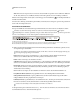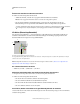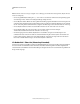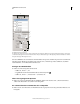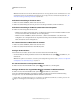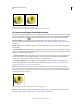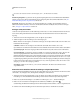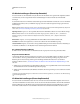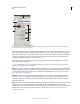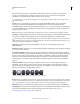Operation Manual
575
VERWENDEN VON PHOTOSHOP
3D
Letzte Aktualisierung 9.6.2011
Skala Ziehen Sie den Zeiger nach oben oder unten, um das Modell zu vergrößern oder zu verkleinern. Halten Sie
die Alt-Taste (Windows) bzw. Wahltaste (Mac OS) beim Ziehen gedrückt, um es in z-Richtung zu skalieren.
Klicken Sie in der Optionsleiste auf das Symbol „Zur Anfangsposition zurückkehren“ , um die Originalansicht des
Modells wiederherzustellen.
Um die Position, Drehung oder Skalierung durch exakte (numerische) Werte anzupassen, geben Sie die gewünschten
Werte rechts in der Optionsleiste ein.
Verschieben der 3D-Kamera
Bewegen Sie mithilfe der 3D-Kamerawerkzeuge die Kameraansicht, ohne die Position des 3D-Objekts zu ändern.
QuickInfos zu jedem 3D-Werkzeug erhalten Sie, indem Sie im Menü des Infobedienfelds die Option
„Bedienfeldoptionen“ und dann „QuickInfos anzeigen“ wählen. Klicken Sie auf ein Werkzeug und bewegen Sie dann
den Cursor in das Bildfenster, um die Werkzeugdetails im Infobedienfeld anzuzeigen.
3D-Kamerawerkzeuge und Optionen
A. Zur Anfangsposition der Kamera zurückkehren B. Drehen C. Rollen D. Schwenken E. Kameragang F. Zoom G. Menü „Ansicht“
H. Aktuelle Kameraansicht speichern I. Aktuelle Kameraansicht löschen J. Kamerapositionskoordinaten
❖ Klicken Sie im Werkzeugbedienfeld auf ein 3D-Kamerawerkzeug und halten Sie die Maustaste gedrückt, um aus
den folgenden Typen auszuwählen:
Halten Sie beim Ziehen die Umschalttaste gedrückt, um das Dreh-, Schwenk- oder Kameragang-Werkzeug auf
eine einzige Bewegungsrichtung zu beschränken.
Drehen Ziehen Sie den Zeiger, um die Kamera in x- oder y-Richtung zu kreisen. Halten Sie die Alt-Taste
(Windows) bzw. Wahltaste (Mac OS) beim Ziehen gedrückt, um die Kamera zu rollen.
Rollen Ziehen Sie den Zeiger, um die Kamera zu rollen.
Schwenken Ziehen Sie den Zeiger, um die Kamera in x- oder y-Richtung zu schwenken. Halten Sie die Alt-Taste
(Windows) bzw. Wahltaste (Mac OS) beim Ziehen gedrückt, um die Kamera in x- oder z-Richtung zu schwenken.
Kameragang Ziehen Sie den Zeiger, um mit der Kamera „zu gehen“ (z-Transformation und y-Drehung). Halten
Sie die Alt-Taste (Windows) bzw. Wahltaste (Mac OS) beim Ziehen gedrückt, um in z/x-Richtung zu gehen (z-
Transformation und x-Drehung).
Zoom Ziehen Sie den Zeiger, um das Sichtfeld der 3D-Kamera zu ändern. Das maximale Sichtfeld ist 180.
Perspektivische Kamera (nur Zoom) Zeigt parallele Linien an, die an Fluchtpunkten zusammenlaufen.
Orthogonale Kamera (nur Zoom) Sorgt für parallele Linien, die nicht zusammenlaufen. Zeigt das Modell im
richtigen Maßstab und ohne perspektivische Verzerrung an.
Feldtiefe (nur Zoom) Legt die Feldtiefe (d. h. den Schärfebereich) fest. „Abstand“ gibt den Abstand des fokussierten
Bereichs von der Kamera an. Mit „Weichzeichnen“ werden alle übrigen Bildbereiche unscharf.
Animieren Sie die Feldtiefe, um das Scharfstellen der Kamera zu simulieren.
In der Optionsleiste geben numerische Werte die x-, y- und z-Position der 3D-Kamera an. Sie können diese Werte
auch manuell ändern und so die Kameraansicht anpassen.
A
BD
CEF
G
H
I J